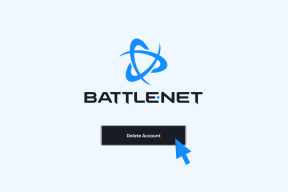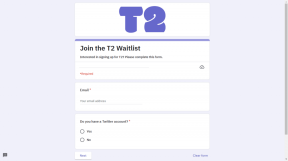Cum să creați cu ușurință GIF-uri folosind videoclipuri sau YouTube pe Android
Miscellanea / / December 02, 2021
În comparație cu animațiile video și flash, fișierele GIF au un avantaj destul de mare. Nu necesită pluginuri suplimentare pentru a fi redate pe un dispozitiv, au dimensiuni comparativ foarte mici și pot fi transmise cu ușurință către alte dispozitive fără a vă face griji cu privire la rata de transfer de date. Și, deși aceste imagini GIF nu oferă efecte de tranziție extrem de fluide, ele câștigă multă popularitate în ultima vreme.

Cât despre cei dintre voi care gândiți crearea unui fișier GIF este o sarcină obositoare, Nu aveți dreptate. Astăzi voi vorbi despre o aplicație pentru Android, numită GIF Maker, care creează rapid fișiere GIF cu un efort minim. Folosind aplicația, puteți fotografia direct un GIF folosind camera, puteți edita un GIF existent și, de asemenea creați unul nou folosind orice videoclip care este salvat pe dispozitivul dvs. sau chiar prin importul videoclipurilor de pe YouTube.
Deci, să vedem cum funcționează aplicația.
GIF Maker pentru Android
Odata ce tu instalați și lansați GIF Maker
vă va oferi opțiunea de a înregistra un videoclip pentru GIF sau de a importa un videoclip preexistent de pe telefon sau de pe YouTube. Dacă aveți o serie de imagini în rafală de la camera dvs., acestea pot fi, de asemenea, transformate într-un GIF. În scopurile noastre, vom folosi metoda video pentru a crea GIF-ul nostru, dar opțiunile sunt similare indiferent de intrare.

Deci faceți clic pe Video opțiunea și importați un videoclip de pe cardul SD. Odată ce selectați un videoclip, veți fi adus la ecranul de editare. În partea de jos a editorului, veți găsi cronologia unde puteți seta punctul de început și de sfârșit al GIF-ului. În partea de sus există un panou de editare unde puteți seta dimensiunea fișierului și cadrele pe secundă pe care doriți să le vedeți. Când modificați aceste setări, aplicația vă va afișa o dimensiune aproximativă a imaginii finale.


În cele din urmă, faceți clic Următorul și selectați Faceți GIF pentru a reda fișierul. Redarea poate dura o perioadă considerabilă de timp, pe baza calității GIF-ului. Unele dispozitive cu mai puțină memorie de rezervă ar putea chiar să nu răspundă, iar aplicația s-ar putea bloca în timpul redării. În setările aplicației, puteți configura setările implicite de calitate GIF și puteți selecta folderul în care doriți să salvați fișierele GIF create de aplicație. O calitate mai scăzută va fi mai puțin dificil de gestionat de către dispozitiv.


Notă: Pentru a face videoclipuri dintr-un fișier YouTube, faceți clic Acțiune în aplicația dvs. YouTube, selectați opțiunea GIFMaker_YouTube, și apoi urmați aceiași pași. Doar asigurați-vă că sunteți conectat la o rețea Wi-Fi în timp ce creați GIF-uri de pe YouTube.

Concluzie
Aplicația oferă ceea ce promite, dar necesită o mulțime de resurse de sistem Android în acest proces. Aplicația s-ar putea să nu funcționeze nici măcar pe dispozitive low-end cu viteză slabă de procesare a procesorului. Opțiunea de a edita un GIF existent face aplicația și mai puternică. Așa că încercați-l și împărtășiți câteva dintre creațiile tale cu noi.